Lasketun kentän lisääminen Excelin pivot-taulukkoon

Tutustu, kuinka voit lisätä lasketun kentän Excelin pivot-taulukkoon ja laskea myynnistä syntyviä palkkioita tehokkaasti.
Access 2019 tekee tietojen hallinnasta helppoa, joten voit luoda tietokannan nopeasti, syöttää tietueita tietokantaan ja käyttää tietoja haluamallasi tavalla. Access 2019:n avulla voit järjestää tiedot taulukoiksi, suunnitella muokkauslomakkeita ja raportteja esitystä varten sekä luoda kyselyitä tiedon löytämiseksi!
Jos pidät pikanäppäimistä ohjelmiston kanssa työskennellessäsi, Access 2019:ssä on Key Tips -ominaisuus, joka voi auttaa nopeuttamaan tietojen syöttämistä. Seuraavassa osiossa kuvataan, kuinka sitä käytetään:
1. Paina Alt-näppäintä.
Kun haluat vaihtaa välilehtiä ja antaa komentoja näppäimistöllä Access 2019:ssä (hiiren sijaan), paina Alt-näppäintä. Kuten seuraavassa kuvassa näkyy, Alt-näppäimen painaminen saa numerot ja kirjaimet näkyviin pieninä neliöinä pikatyökaluriville ja nauhan välilehdille.

2. Paina näppäinvihjettä asettaaksesi kohdistuksen kyseiseen kohteeseen (kuten C tässä tapauksessa Luo-välilehdelle).
Kohteen tärkeimmät vihjeet näkyvät seuraavan kuvan mukaisesti.
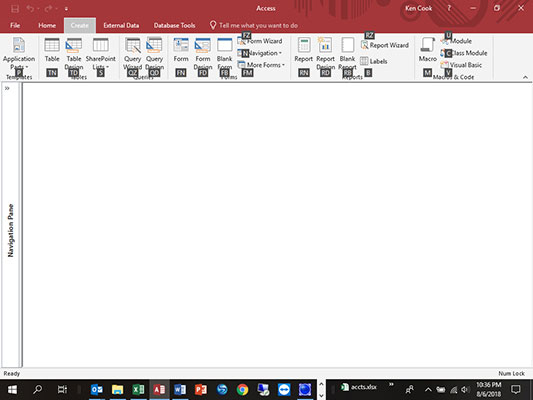
3. Paina näppäinvihjettä (kuten TN luodaksesi uuden taulukon).
Kun painat jotakin näppäimistön merkeistä, Näppäinvihjeelle määritetty komento suoritetaan.
Seuraavat pikanäppäimet ovat erityisen hyödyllisiä Access 2019:ssä. Jotkut näppäinpainallukset toimivat missä tahansa Access 2019:ssä, kun taas toiset toimivat vain tietyissä näkymissä, kuten alla on todettu.
| Näppäinpainallus | Toiminto |
| F1 | Avaa Ohje-ikkunan |
| Alt+F | Avaa Tiedosto-välilehden |
| Ctrl+N | Luo uuden tyhjän tietokannan |
| Ctrl+O | Avaa olemassa olevan tietokannan |
| Ctrl+P | Avaa Tulosta-valintaikkunan |
| F11 | Näyttää/piilottaa navigointiruudun |
| F6 | Kiertää ohjelmaikkunan eri alueita |
| Alt+H | Näyttää Aloitus-välilehden nauhassa |
| Alt+C | Näyttää Luo-välilehden nauhassa |
| Alt+X | Näyttää Ulkoiset tiedot -välilehden nauhassa |
| Ctrl+S | Tallentaa nykyisen kohteen suunnittelutilassa |
| Ctrl+C | Kopioi valinnan leikepöydälle |
| Ctrl+V | Liittää valinnan leikepöydältä |
| F12 | Avaa Tallenna nimellä -valintaikkunan |
| Ctrl+F4 | Sulkee aktiivisen asiakirjaikkunan |
| Alt+F4 | Sulkee aktiivisen sovellusikkunan |
| Ctrl+Z | Kumoaa viimeisen toiminnon |
| Ctrl+; | Lisää nykyisen päivämäärän |
| Ctrl+: | Lisää nykyisen ajan |
| Ctrl+' | Kopioi samat kenttätiedot edellisestä tietueesta |
| F2 | Vaihtaa kaikkien kentän tietojen valitsemisen tai kohdistimen asettamisen muokkaustilaan |
| F9 | Laskee uudelleen lomakkeen kentät tai päivittää hakuyhdistelmän tai luetteloruudun |
| Ctrl+Enter | Lisää rivinvaihdon taulukko- ja lomakenäkymään |
| Ctrl+Enter | Avaa valitun objektin Suunnistusruudusta suunnittelunäkymässä |
| Ctrl++ | Lisää uuden tietueen |
| Ctrl+- | Poistaa nykyisen tietueen |
| Oikea nuoli | Siirtää valitun säätimen oikealle suunnittelu- tai asettelunäkymässä |
| Vasen nuoli | Siirtää valitun säätimen vasemmalle suunnittelu- tai asettelunäkymässä |
| Nuoli alas | Siirtää valitun ohjauksen alas suunnittelu- tai asettelunäkymässä |
| Nuoli ylöspäin | Siirtää valitun ohjausobjektin ylöspäin suunnittelu- tai asettelunäkymässä |
| Vaihto + oikea nuoli | Suurentaa valitun ohjauslevyn leveyttä suunnittelu- tai asettelunäkymässä |
| Vaihto + vasen nuoli | Vähentää valitun ohjausobjektin leveyttä suunnittelu- tai asettelunäkymässä |
| Vaihto + alanuoli | Suurentaa valittua ohjauskorkeutta suunnittelu- tai asettelunäkymässä |
| Vaihto + nuoli ylös | Vähentää valittua ohjauskorkeutta suunnittelu- tai asettelunäkymässä |
| F4 | Vaihtaa ominaisuussivuikkunan suunnittelunäkymässä |
| Vaihto+F2 | Lähennä nykyistä kenttää taulukko- ja lomakenäkymässä |
Tutustu, kuinka voit lisätä lasketun kentän Excelin pivot-taulukkoon ja laskea myynnistä syntyviä palkkioita tehokkaasti.
Opi käyttämään Microsoft Teamsia: verkkopohjaista sovellusta, asiakkaana kannettavalla tietokoneella tai pöytätietokoneella tai Teams-mobiilisovellusta älypuhelimella tai tabletilla.
Kuinka estää Microsoft Wordia avaamasta tiedostoja vain luku -tilassa Windowsissa Microsoft Word avaa tiedostot vain luku -tilassa, jolloin niiden muokkaaminen on mahdotonta? Älä huoli, menetelmät ovat alla
Virheiden korjaaminen virheellisten Microsoft Word -asiakirjojen tulostuksessa. Virheet tulostettaessa Word-asiakirjoja, joissa on muuttuneet fontit, sotkuiset kappaleet, puuttuva teksti tai kadonnut sisältö ovat melko yleisiä. Älä kuitenkaan
Jos olet piirtänyt PowerPoint-dioihin esityksen aikana kynää tai korostuskynää, voit tallentaa piirustukset seuraavaa esitystä varten tai poistaa ne, jotta seuraavan kerran näytät ne. Aloitat puhtailla PowerPoint-dioilla. Pyyhi kynä- ja korostuskynäpiirrokset noudattamalla näitä ohjeita: Pyyhi rivit yksi kerrallaan […]
Tyylikirjasto sisältää CSS-tiedostoja, Extensible Stylesheet Language (XSL) -tiedostoja ja kuvia, joita käyttävät ennalta määritetyt sivupohjat, sivuasettelut ja säätimet SharePoint 2010:ssä. CSS-tiedostojen etsiminen julkaisusivuston tyylikirjastosta: Valitse Sivuston toiminnot→ Näytä Kaikki sivuston sisältö. Sivuston sisältö tulee näkyviin. Style-kirjasto sijaitsee […]
Älä hukuta yleisöäsi jättimäisillä numeroilla. Microsoft Excelissä voit parantaa koontinäyttöjesi ja raporttiesi luettavuutta muotoilemalla numerot näyttämään tuhansia tai miljoonia.
Opi käyttämään SharePointin sosiaalisen verkostoitumisen työkaluja, joiden avulla yksilöt ja ryhmät voivat kommunikoida, tehdä yhteistyötä, jakaa ja pitää yhteyttä.
Juliaanisia päivämääriä käytetään usein valmistusympäristöissä aikaleimana ja pikaviitteenä eränumerolle. Tämän tyyppisen päivämääräkoodauksen avulla jälleenmyyjät, kuluttajat ja huoltoedustajat voivat tunnistaa tuotteen valmistusajankohdan ja siten tuotteen iän. Julian-päivämääriä käytetään myös ohjelmoinnissa, armeijassa ja tähtitiedessä. Erilainen […]
Voit luoda verkkosovelluksen Access 2016:ssa. Mikä verkkosovellus sitten on? No, verkko tarkoittaa, että se on verkossa, ja sovellus on vain lyhenne sanoista "sovellus". Mukautettu verkkosovellus on online-tietokantasovellus, jota käytetään pilvestä selaimen avulla. Rakennat ja ylläpidät verkkosovellusta työpöytäversiossa […]








